Hỗ trợ tổng đài Siemens
Hướng dẫn lập trình tổng đài Siemens 1120 ,1150, 1190 bằng bàn KEY
Hướng dẫn lập trình tổng đài điện thoại Siemens 1120 ,1150, 1190 bằng bàn KEY
HƯỚNG DẪN LẬP TRÌNH TỔNG ĐÀI SIEMENS 1120/50/90 BẰNG BÀN KEY
Bắt đầu chế độ cài đặt
– Có thể thực hiện việc cài đặt tổng đài trên máy điện thoại DTMF thông
thường, máy keyphone hoặc máy điện thoại số OptiPoint, nối vào cổng máy
nhánh đầu tiên của tổng đài (số máy nhánh mặc định 11 hoặc 101).
– Có thể cài đặt tổng đài từ PC nối vào cổng V24 hoặc PC nối vào module
ADSL.
– Có thể cài đặt tổng đài từ xa, dùng máy điện thoại DTMF hoặc PC.
– Không thể thực hiện cài đặt song song từ hai máy nhánh cũng như không thể
thực hiện cài đặt cùng một lúc từ máy nhánh và PC.
– nhấc máy
– *95
– nhập password (mặc định: 31994)
Trong quá trình cài đặt, nếu nhập số liệu sai, tổng đài sẽ phát tone không chấp nhận là 3 tiếng bíp.
1. Cài đặt chung
1.1 Ngôn ngữ trên màn hình máy điện thoại
Code = 164
1 = tiếng Bồ Đào Nha (mặc định của HiPath 1190)
2 = tiếng Tây Ban Nha
3 = tiếng Anh (mặc định của HiPath 1120/1130/1150)
4 = tiếng Pháp
Chọn: 3 = tiếng Anh
1.2 Tone mời quay số (dialing tone)
Tone mời quay số được xác định bởi mã nước. Để có tone mời quay số
đúng, chọn mã nước ứng với Việt Nam.
Code = 165
Chọn: 07 = Việt Nam (mặc định là 01, Brazil)
1.3 Ngày giờ của hệ thống
Code = 114
Nhập: ngày tháng năm giờ phút = DDMMYYHHMM
DD = ngày = 1 – 31
MM = tháng = 1 -12
YY = năm = 00 – 99
HH = giờ = 00 – 23
MM = phút = 00 – 59
Ví dụ: 11 giờ sáng, ngày 26 tháng 5 năm 2006 = 2605061100
1.4 Nhạc chờ (MOH)
Nhạc chờ có thể được lấy từ nguồn nhạc có sẵn trong của tổng đài, có thể từ bên ngoài qua cổng MOH, hoặc từ bên ngoài qua cổng máy nhánh.
Code = 136
0 = không có nhạc
1 = nhạc bên trong MIDI (mặc định)
2 = nhạc bên trong, AVE
3 = nhạc bên ngoài qua cổng MOH
4 = nhạc bên ngoài qua cổng máy nhánh
1.5 Phân chia máy nhánh vào 2 nhóm MOH khác nhau
Có chia các máy nhánh vào 2 nhóm MOH khác nhau:
– Code = 087
– nhập số nhóm (1 hoặc 2)
– nhập số máy nhánh
– #
Để xoá, làm tương tự nhưng thay số máy nhánh bằng *.
1.6 Gán nguồn nhạc cho nhóm MOH
– Code = 088
– nhập số nhóm (1 hoặc 2)
– nhập loại nguồn nhạc (0 đến 4, như mô tả ở 7.4)
– #
1.7 Gán cổng máy nhánh thành điểm nối nguồn nhạc
– Code = 089
– nhập số nhóm MOH (1 hoặc 2)
– nhập số máy nhánh dùng để nối nguồn nhạc
– #
Để xoá, làm tương tự, thay số máy nhánh bằng *.
1.8 Bảng quay số tắt
Có thể cài đặt quay số tắt cho nhiều nhất 250 số điện thoại khác nhau, mỗi số dài tối đa 15 ký tự. 250 số này sẽ ứng với 250 số tắt, từ 000 đến 249. Với dịch vụ này, thay vì phải quay một số dài có nhiều chữ số, người sử dụng chỉ cần quay số tắt 3 chữ số.
Để sử dụng dịch vụ, bấm *7 + số tắt (000 – 249)
Các bước cài đặt:
– code = 112
– nhập số quay tắt (000 – 249)
– nhập số đích (nếu là số bên ngoài, phải nhập cả code chiếm trung kế)
– chờ 5 giây để nghe tone xác nhận đã thực hiện đúng
1.9 Chuyển đổi chế độ ngày và đêm
Bất kỳ người sử dụng nào có password đều có thể chuyển đổi tổng đài từ chế độ ngày sang đêm và ngược lại. Password định là 31994. Có thể thay đổi password này như sau:
– code = 149
– nhập password mới (5 chữ số)
– #
Chuyển đổi từ ngày sang đêm:
– từ 1 máy nhánh bất kỳ, nhấc máy bấm *44
– nhập password (mặc định: 31994)
– đặt máy
Chuyển đổi từ đêm sang ngày:
– từ 1 máy nhánh bất kỳ, nhấc máy bấm #44
– nhập password (mặc định: 31994)
– đặt máy
1.10 Thay đổi password hệ thống
Password mặc định của tổng đài là 31994. Có thể đổi sang password mới(có 5 chữ số) như sau:
– code = 180
– nhập password mới (5 chữ số)
– nhập password mới thêm một lần nữa (5 chữ số)
1.11 Reset password hệ thống về giá trị mặc định
Nếu làm mất password hệ thống, có thể reset về giá trị mặc định (31994) bằng cách nhập dẫy số sau:
– #95 31994 431
1.12 Reset toàn bộ tổng đài về trạng thái mặc định
Có thể xoá toàn bộ các cài đặt, reset tổng đài về trạng thái mặc định.
– code = 199
– nhập password hệ thống
1.13 Tắt bật tính năng cài đặt tổng đài từ xa
Có thể cho phép hoặc không cho phép cài đặt tổng đài từ xa.
Code = 157
* = cho phép (mặc định)
# = không cho phép
1.14 Cài đặt tổng đài từ xa
Các bước thực hiện như sau:
– set tổng đài về trạng thái cho phép cài đặt từ xa
– từ xa, gọi đến tổng đài, nói chuyện với điện thoại viên (máy ở port đầu tiên)
– trên màn hình máy System Phone hiện “Consult?”
– ấn phím “Park” để xác nhận
– bấm *991 để chuyển cuộc gọi sang chế độ cài đặt từ xa
– trên màn hình hiện “Replace Handset”; đặt máy xuống
– từ xa, nhập password hệ thống (password mặc định = 31994)
– chờ tone chấp nhận, sau đó nhập mã cài đặt như đang làm trực tiếp tại tổng đài
– sau khi kết thúc cài đặt, bấm 96 để giải phóng trung kế
– chú ý: nếu không bấm 196, đường dây trung kế sẽ bị treo
2. Cài đặt máy nhánh
2.1 Chế độ quay số cho máy analog
Máy analog có 2 chế độ quay số, phát xung (DP) và phát tone (DTMF).
Code = 168
0 = tự động
1 = phát xung (DP)
2 = phát tone (DTMF)
2.2 Flash time cho máy analog
– code = 131
– nhập số máy nhánh
– nhập code ứng với flash time, từ 001 tới 255, mỗi đơn vị tương đương 10 ms,
ví dụ:
001 = 10 ms
010 = 100 ms
035 = 350 ms
v.v…
– #
2.3 Reset password khoá mở máy
Có thể cài đặt cho mỗi máy nhánh 1 password 4 chữ số để khoá mở máy. Khi bị khoá, máy nhánh chỉ thực hiện được các cuộc gọi theo một cấp dịch vụ được định trước. Password mặc định là 0000. Nếu làm mất password này, có thể reset giá trị mặc định, 0000, như sau:
– code = 126
– nhập số máy nhánh
Cách sử dụng dịch vụ:
– để khoá máy bấm *66
– nhập password
– để mở máy, bấm #66
– nhập password
2.4 CLIP cho máy analog
Nếu máy nhánh là máy analog có hỗ trợ CLIP, có thể cài đặt các giao thức
CLIP khác nhau cho máy nhánh.
– code = 010
– nhập số máy nhánh
– nhập loại giao thức CLIP
0 = không hỗ trợ CLIP
1 = DTMF trước chuông
2 = DTMF khi đang có chuông
3 = FSK trước khi có chuông
4 = FSK sau khi có chuông
5 = FSK trước khi có chuông hoặc trong thời gian cuộc gọi
6 = FSK
—> #
2.5 Quyền nghe xen cho máy nhánh
Có thể gán cho máy nhánh quyền được nghe xen. Nếu có quyền này, máy nhánh có thể xen vào cuộc gọi của 1 máy nhánh khác.
– code = 144
– nhập số máy nhánh
– nhập quyền nghe xen
0 = không được quyền nghe xen (mặc định)
1 = có quyền nghe xen (có tiếng bíp)
– #
Cách thực hiện dịch vụ:
– từ máy nhánh có quyền nghe xen gọi đến một máy khác
– khi nghe tone báo bận, bấm *944 để xen vào
2.6 Quyền nghe xem bí mật cho máy nhánh
Người bị nghe xen bí mật sẽ không nghe thấy tiếng bíp.
– code = 046
– nhập số máy nhánh
– nhập quyền nghe xen
0 = không được quyền nghe xen (mặc định)
1 = có quyền nghe xen bí mật (không có tiếng bíp)
– #
2.7 Thời gian call forwarding khi không nhấc máy
Máy nhánh có thể nhập code để thực hiện việc forwarding đến máy khác, sau một khoảng thời gian nhất đ ịnh, khi không nhấc máy. Có thể cài đặt thời gian này như sau:
– code = 130
– nhập khoảng thời gian từ 01 tới 99; mỗi đơn vị ứng với 5s;
C ách sử dụng dịch vụ:
– nhấc máy, bấm *14
– nhập số máy đích
– đặt máy
Để kết thúc dịch vụ:
– nhấc máy, bấm #14
– đặt máy
2.8 Đường dây nóng (hotline)
Có thể cài đặt 1 máy nhánh thành máy hotline, sao cho khi nhấc máy, máy sẽ tự động gọi đến một trong các số quay tắt.
– code = 145
– nhập sốm máy nhánh
– nhập số quay tắt (ví dụ 001)
– #
Để bỏ tính năng hotline:
– code = 145
– nhập số máy nhánh
– *
– #
2.9 Hạn chế thời gian cuộc gọi ra ngoài
Có thể hạn chế thời gian cuộc gọi ra ngoài riêng biệt cho từng máy nhánh.
Quá thời gian đó, cuộc gọi sẽ tự động bị cắt.
– code = 047
– nhập số máy nhánh
– nhập thời gian cho phép, từ 00000 tới 17280, mỗi đơn vị tương ứng với5s, ví dụ:
00000 = 0s
00036 = 180s (mặc định)
v.v…
– #
2.10 Khoá mở tính năng hạn chế thời gian cuộc gọi
– nhập code = 048
– nhập số máy nhánh
– nhập mã khoá mở
* = mở
# = khoá
3. Các nhóm máy nhánh
3.1 Nhóm pickup
Có thể cài đặt tối đa 16 nhóm pickup để các máy cùng nhóm có thể nhận cuộc gọi giúp cho nhau.
– code = 143
– nhập số nhóm (từ 01 tới 16)
– nhập số máy nhánh
– #
Để xoá 1 máy nhánh ra khỏi nhóm:
– code = 143
– nhập số nhóm (từ 01 tới 16)
– nhập * và số máy nhánh cần xoá
– #
Sử dụng dịch vụ pickup:
– pickup theo nhóm: khi nghe tiếng chuông, bấm *57
– pickup trực tiếp: khi nghe tiếng chuông, bấm *59 + số máy nhánh đang rung chuông
3.2 Thời gian rung chuông cho nhóm pickup
Có thể cài đặt để nếu cuộc gọi không được trả lời, sau một khoảng thời gian nhất định, toàn bộ các máy trong nhóm pickup sẽ rung chuông.
– code = 035
– nhập thời gian rung chuông (từ 00 tới 59, ứng v ới 00 t ới 59 s)
– hoặc nhập * để bỏ tính năng rung chuông
– #
3.3 Nhóm rung chuông cùng một lúc
Có thể cài đặt nhiều nhất 10 máy nhánh vào cùng một nhóm, số mặc định từ 770 tới 779, sao cho khi gọi ví dụ 770, tất cả các máy trong nhóm 770 sẽ rung chuông cùng một lúc và một máy bất kỳ trong nhóm có thể nhấc máy nhận cuộc gọi.
– code = 113
– nhập số nhóm (770-779)
– số máy nhánh
– #
Để xoá 1 máy nhánh ra khỏi nhóm:
– code = 113
– nhấp số nhóm (770-779)
– nhập * và số máy nhánh cần xoá
– #
3.4 Nhóm số trượt (hunting group)
Có thể cài đặt nhiều nhất 8 máy nhánh vào một nhóm số trượt, đánh số mặc định từ 780 tới 789.
– code = 021
– nhập số nhóm (780-789)
– nhập số máy nhánh
– #
Để xoá 1 máy nhánh ra khỏi nhóm:
– code = 021
– nhập số nhóm (780-789)
– nhập * và số máy nhánh cần xoá
– #
3.5 Thay đổi kiểu rung chuông cho nhóm số trượt
Có 2 kiểu rung chuông cho nhóm số trượt, tuyến tính và vòng tròn.
– code = 022
– nhập số nhóm (780-789)
– nhập kiểu rung chuông:
1 = tuyến tính
2 = vòng tròn
– #
3.6 Nhóm UCD
Có thể cài đặt nhiều nhất tới 10 nhóm UCD, đánh số mặc định từ 790 tới 799. Các cuộc gọi đến nhóm UCD (theo các số từ 790 tới 799) sẽ được phân bổ vòng tròn, máy nào có thời gian rỗi lớn nhất sẽ rung chuông. Thành viên của nhóm UCD có thể tự mình login vào nhóm hoặc logout ra khỏi nhóm.
– code = 023
– nhập số nhóm (790-799)
– nhập số máy nhánh
– #
Để xoá 1 máy nhánh ra khỏi nhóm:
– code = 023
– nhập số nhóm (790-799)
– nhập * và số máy nhánh cần xoá
– #
4. Cài đặt trung kế
4.1 Cài đặt loại trung kế
Nếu cổng trung kế chưa dùng đến, cần đặt cổng đó về trạng thái “không sử dụng”.
– code = 079
– nhập số cổng trung kế (ví dụ 801)
– nhập trạng thái:
* = đang sử dụng
# = không sử dụng
– #
4.2 Cài đặt hướng trung kế
Có thể cài đặt cho từng cổng trung kế để gọi ra, để gọi vào, hoặc cho cả hai hướng.
– code = 155
– nhập số cổng trung kế (ví dụ 801)
– nhập hướng trung kế:
1 = hai chiều (mặc định)
2 = chỉ gọi vào
3 = chỉ gọi ra
– #
4.3 Cài đặt CLIP cho cổng trung kế
Tất cả các cổng trung kế analog của HiPath 1100 đều có thể nhận CLIP.
– code = 005
– nhập số cổng trung kế (ví dụ 801)
– nhập kiểu giao thức CLIP:
0 = không nhận CLIP
1 = DTMF1
2 = DTMF2
3 = FSK
– #
4.4 Tắt bật chế độ nhận xung đảo cực
Tất cả các cổng trung kế analog của HiPath 1100 đều có thể nhận xung đảo cực.
– code = 158
– nhập số cổng trung kế (ví dụ 801)
– tắt bật chế độ nhận xung đảo cực:
* = có nhận (mặc định)
# = không nhận
– #
4.5 Tắt bật chế độ nhận tone mời quay số
Tất cả các cổng trung kế analog của HiPath 1100 đều có thể tự phát hiện tone mời quay số trên line trung kế.
– code = 160
– nhập số cổng trung kế (ví dụ 801)
– tắt bật chế độ nhận tone mời quay số:
* = có nhận (mặc định)
# = không nhận
– #
4.6 Cài đặt thời gian giải phóng trung kế
Sau khi cuộc gọi thứ nhất kết thúc, cổng trung kế cần một thời gian nhất định để giải phóng, trước khi có thể thực hiện cuộc gọi tiếp theo.
– code = 129
– nhập thời gian giải phóng line, từ 05 tới 99
05 = 500 ms (mặc định)
99 = 9900 ms
– #
4.7 Nhóm trung kế
Có tất cả 11 nhóm trung kế, nhóm 0 và các nhóm từ 890 tới 899. Mặc định,tất cả các trung kế được xếp vào nhóm 0. Tuy nhiên có thể xếp các trung kế vào các nhóm khác nhau.
– code = 156
– nhập số nhóm trung kế (0 hoặc 890-899)
– nhập số cổng trung kế (ví dụ 801)
– #
4.8 Trượt sang nhóm trung kế khác khi nhóm chính bận
– Code = 099
– nhập số nhóm chính, 0 hoặc 890 – 899
– nhập chế độ trượt
1 = trượt sang một nhóm khác, nhập tiếp số nhóm, 0 hoặc 890 – 899
2 = trượt sang toàn bộ các nhóm còn lại
3 = không trượt
– #
4.9 Gán quyền gọi ra cho các máy nhánh
Mặc định, tất cả các máy nhánh gọi ra ngoài qua nhóm trung kế 0. Tuy nhiên, có thể cài đặt cho các máy nhánh gọi ra ngoài qua các nhóm trung kế khác nhau.
– code = 002
– nhập số máy nhánh
– nhập số nhóm trung kế (0 hoặc 890-899)
– #
4.10 Cài đặt đích cho các line trung kế
Mặc định, tất cả các line trung kế đổ chuông về máy nhánh ở cổng đầu tiên (máy 11 hoặc 101). Tuy nhiên, có thể cài đặt để các line trung kế khác nhau đổ chuông vào các máy nhánh hoặc nhóm máy nhánh khác nhau.
– code = 142
– nhấp chế độ ngày, đêm
1 = ngày
2 = đêm
3 = ngày, chuyển đổi tự động
4 = đêm, chuyển đổi tự động
– nhập số máy nhánh hoặc số nhóm máy nhánh (ví dụ 780-789)
– #
Để xoá máy nhánh hoặc nhóm máy nhánh ra khỏi line trung kế:
– code = 142
– nhập số cổng trung kế (ví dụ 801)
– nhập chế độ ngày, đêm (từ 1 tới 4)
– *
– #
4.11 Uu tiên số khẩn cấp
Có thể khai báo nhiều nhất 5 số khẩn cấp. Khi gọi, nếu tất cả các trung kế
đang bận, tổng đài sẽ tự động giải phóng line đầu tiên để thực hiện cuộc gọi
ra.
– Code = 040
– nhập số thứ tự của số máy khẩn cấp, từ 1 tới 5
– nhập số máy khẩn cấp, nhiều nhất 10 ký tự
– chờ 5 s
5. Cài đặt cấp dịch vụ
Có 8 cấp dịch vụ (COS) khác nhau.
COS 0 = không được gọi ra ngoài
COS 1 = bảng cho phép số 1 (25 dẫy số)
COS 2 = bảng cấm số 1 (35 dẫy số)
COS 3 = không hạn chế (mặc định)
COS 4 = bảng cấm số 2 (10 dẫy số)
COS 5 = bảng cho phép số 2 (10 dẫy số)
COS 6 = bảng cấm số 3 (4 dẫy số)
COS 7 = bảng cho phép số 3 (4 dẫy số)
5.1 Khai báo các bảng cấm
Có tất cả 3 bảng cấm, 1, 2 và 3, tương ứng với 3 cấp dịch vụ 1, 2, 3.
– code = 123
– nhập số bảng cấm (1, 2 hoặc 3)
– nhập số thứ tự của dẫy số cần cấm (1-35, 1-10, 1-4)
– nhập dẫy số cần cấm, nhiêù nhất 10 chữ số (không bao gồm mã số chiếm đường)
– chờ 5 giây để nghe tone chấp nhận
Để thay đổi một dẫy số, chỉ cần nhập số thứ tự và dẫy số mới.
Để xoá một dẫy số:
– code = 123
– nhập cấp dịch vụ (1, 2 hoặc 3)
– nhập số thứ tự của dẫy số cần cấm (1-35, 1-10, 1-4)
– chờ 5 giây để nghe tone chấp nhận
5.2 Khai báo các bảng cho phép
Có tất cả 3 bảng cho phép, 4, 5 và 6, ứng với 3 cấp dịch vụ 4, 5 và 6.
– code = 124
– nhập cấp dịch vụ (4, 5 hoặc 6)
– nhập số thứ tự của dẫy số cho phép (1-25, 1-10, 1-4)
– nhập dẫy số cho phép, nhiêù nhất 10 chữ số (không bao gồm mã số chiếm đường)
– chờ 5 giây để nghe tone chấp nhận
Để thay đổi một dẫy số, chỉ cần nhập số thứ tự và dẫy số mới.
Để xoá một dẫy số:
– code = 124
– nhập cấp dịch vụ (4, 5 hoặc 6)
– nhập số thứ tự của dẫy số cho phép (1-35, 1-10, 1-4)
– chờ 5 giây để nghe tone chấp nhận
5.3 Gán cấp dịch vụ cho máy nhánh
8 cấp dịch vụ sẽ được gán cho các máy nhánh theo 2 chế độ, ngày và đêm.
– code = 111
– nhập số nhóm trung kế (0 hoặc 890-899)
– nhập số cấp dịch vụ (từ 00 tới 77, trong đó số đầu cho ngày, số tiếp theo cho đêm); giá trị mặc định là 77;
– nhập số máy nhánh
– #
5.4 Gán cấp dịch vụ cho máy nhánh, khi bị khoá
– Code = 096
– nhập số máy nhánh
– nhập cấp dịch vụ (từ 0 tới 7)
– #
5.5 Gọi từ máy khác có cấp dịch vụ thấp hơn
Người sử dụng có thể tới một máy nhánh khác có cấp dịch vụ thấp hơn, nhập password của mình vào và gọi theo cấp dịch vụ của mình. Máy nhánh phải được cài đặt cho phép thực hiện tính năng này.
– code = 178
– nhập số máy nhánh
* = cho phép
# = không cho phép
– #
Cách sử dụng dịch vụ
– nhấc máy bấm *508
– nhập số máy nhánh của mình (máy nhánh được phép thực hiện dịch vụ)
– nhập password khoá mở máy
– bấm số chiếm đường và gọi ra ngoài theo cấp dich vụ cao
– máy sẽ trở lại cấp dịch vụ thấp ngay sau khi đặt máy
6. Cài đặt tính cước
Các thông tin sau đây sẽ được tổng đài gửi ra ngoài qua cổng V.24:
| DATA | TIME | LN | EXT | WCOST | RING | DURATION | NUMBER |
I | CALLFEES |
ACC.CODE |
| 06-01-11 | 14:00:00 | 01 | 101 | 00:12 | 00:01:34 | 6666666 | 1 |
Date = ngày – tháng – năm
Time = giờ – phút – giây
Ln = line trung kế
Ext = số máy nhánh
WCOS = dùng password gọi đi từ máy khác
Ring = thời gian rung chuông
Duration = thời gian cuộc gọi
Number = số bị gọi
I = loại cuộc gọi
1 = cuộc gọi đến
2 = cuộc gọi đi
5 = cuộc gọi đến, chuyển máy
6 = cuộc gọi đi, chuyển máy
7 = hội nghị 3 bên, gọi đến
8 = hội nghị 3 bên, gọi đi
* = gọi đến, không nhấc máy
Callfees = số lượng xung tính cước (E1)
Acc. Code = account code
6.1 Khoá mở việc gửi số liệu cước ra cổng V24
– code = 006
– * = mở
– hoặc # = khoá (mặc định)
6.2 Tốc độ truyền
– code = 120
1 = 600
2 = 2400
3 = 4800
4 = 9600
5 = 19200 (mặc định)
6 = 38400
7 = 57600
8 = 115200
9 = 230400
6.3 Các chế độ ghi cước
– code = 161
– >1 = gọi ra & gọi vào
– 2 = gọi ra
– 3 = gọi ra & gọi vào
– 4 = gọi ra & gọi vào
6.4 Ghi cước có chọn lọc
Có thể cài đặt để tổng đài ghi cước có chon lọc, ví dụ chỉ ghi những cuộc gọi quốc tế, bắt đàu với 2 số 00.
– code = 167
– nhập chuỗi số cần ghi cước (nhiều nhất 4 chữ số)
– chờ 5 giây để nghe tone chấp nhận
7. FAX/DID Module
1.1 Chọn chế độ FAX/DID
– code = 127
– nhập số cổng trung kế (ví dụ 801)
– 0 = không dùng FAX/DID
1 = Fax (phát hiện tín hiệu fax)
2 = DID (phát lời chào -> chuyển đến máy nhánh)
3 = Fax/DID
4 = phát lời chào -> chuyển đến điện thoại viên
5 = auto-fax
--> #
Để bỏ chế độ FAX/DID, làm tương tự và nhập số 0 (ứng với không dùng FAX/DID)
7.2 Xác định số máy nhánh dùng làm máy fax
– code = 128
– nhập số cổng trung kế (ví dụ 801)
– nhập số máy nhánh sẽ dùng làm máy fax
--> #
Để bỏ chế độ FAX:
– code = 128
– nhập số cổng trung kế (ví dụ 801)
-> *
--> #
7.3 Xác định đích cho chế độ DID
– code = 009
– nhập số từ 0 tới 9 hoặc * (đây là số người gọi đến sẽ bấm để được tự động chuyển vào trong)
– nhập số máy nhánh hoặc nhóm máy nhánh cần chuyển đến
– > #
Để bỏ các số đã nhấp, 0-9 hoặc *:
– code = 009
– nhập số cần bỏ (0-9 hoặc *)
– chờ 5 giây
--> #
7.4 Ghi âm câu chào
– code = 137
– nhập 9 để ghi âm câu mới hoặc 0 để ghe lại câu đã ghi
– nhập mã của câu chào
01 = Fax, câu chào trong giờ (24s)
02 = Fax, câu chào ngoài giờ (24s)
03 = Fax, câu chào chuyển máy (16s)
04 = DID, câu chào trong giờ (32s)
05 = DID, câu chào ngoài giờ (32)
06 = DID, câu chào chuyển máy (16)
07 = FAX/DID, câu chào trong giờ (32s)
08 = FAX/DID, câu chào ngoài giờ (32s)
09 = FAX/DID, câu chào chuyển máy (16s)
10 = câu chào ở chế độ phát lời chào (16s)
11 = câu cảnh báo, HiPath 1120 (8s)
12 = dự phòng
– bắt đầu nói vào handset để ghi âm
– bấm 1 để dừng ghi âm, hoặc dừng nghe
– bấm 0 để nghe lại câu vừa ghi hoặc bấm 9 để ghi âm lại
--> #
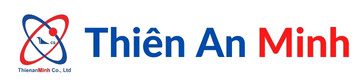



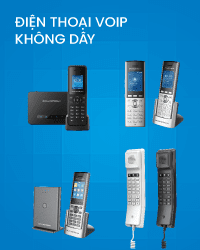

Cách gọi vào đổ chuông nhiều máy cùng một lúc(đổ chuông đồng thời cùng một thời điểm) lập trình trên PC?
Trả lời.
– Vào Basic -> Ring Assignmen ( chọn Day,Night) chọn những máy lẻ cần đổ chuông -> apply changes.
Hướng dẫn lập trình cách gọi vào đổ chuông trượt vào nhóm máy lẻ ,vd máy này bận nhảy sang máy khác?
Trả lời .
Để làm đc yêu cầu trên ta thực hiện các bước sau.
– Vào mục Advanced -> Group -> Hunting Group ->chọn nhóm máy lẻ đổ chuông tương ứng và đưa máy lẻ vào nhóm ->apply changes.
– Vào Basic -> Ring Assignmen ( chọn Day,Night) chọn nhóm Hunting Group vừa đặt ở trên khi đó máy này bận thì máy tiếp theo trong nhóm sẽ đổ chuông ->apply changes
Một nhóm máy lẻ chỉ được gọi trên 1 nhóm trung kế chỉ định thì làm như thế nào?Xin hướng dẫn cách lập trình trên PC.
Trả lời.
Để thực hiện đc yêu cầu trên ta làm như sau .
– Vào mục Advanced -> trunk -> trunk group -> chọn các đường trung kế cần nhóm tương ứng vào một nhóm ->apply changes
– Vào mục Class of services -> Category Day để giới hạn cho ban ngày . Chọn máy lẻ tương ứng với nhóm trung kế được phép gọi và đưa vào sự giới hạn (Total Permission là không giới hạn./No Permission là không cho phép gọi) ->apply changes.
Tương tự chọn Category Night để giới hạn cho buổi đêm
Hướng dẫn ghi âm câu chào cho tổng đaì siemen?
Trả lời
Để ghi âm được ta thực hiện trên máy đầu tiên của tổng đài 101 hoặc 11 .Ta làm lệnh sau.
– Nhấc tổ hợp bấm *9531994 –> 137 –> 9 –> 04 –> tút đọc –> ấn 1 để lưu hoặc dập tổ hợp
– Muốn nghe lại thì ta làm nhu trên và thay 9 bằng 0 là nghe đc câu chào vừa ghi .
Muốn cấm không cho máy lẻ gọi ra ngoài phải làm thế nào? Lập trình trên PC.
Trả lời.
Để trả lời đc câu hỏi trên ta làm như sau .
– Vào mục Advanced -> class of services -> Prohibition Lists để tạo các lớp cấm –> apply changes.
– Vào mục Advanced -> class of services -> Category Day chọn extension –> apply changes.
– Tương tự chọn category night để giới hạn cho ban đêm.
Cách đổi số máy lẻ trong tổng đài lập trình trên PC?
Trả lời
– Vào mục Advanced -> extension -> flexible Number -> chọn số máy lẻ cần thay đổi ->apply
Mình đang sử dụng tổng đài siemen chỗ mình đang dùng số 0 để gọi ra ngoài,bây giờ mình muốn đổi lấy mã gọi ra là 9 và 0 là về lễ tân thì làm thế nào?
Trả lời
Để làm đc việc trên bạn làm như sau.
– Vào mục Advanced -> system settings -> service codes -> tìm chọn mã Operator ( mặc định là 9) đổi thành số bất kỳ ( không được trùng số) –> apply.
– Vào mục Trunk group -> chọn Trunk group 0 đổi access code thành 9 -> apply.
– Vào mục Call group đổi 1 access code bất kỳ thành 0 và đưa máy lẻ vào extension in the group -> apply. Khi đó các máy lẻ ấn 0 sẽ đổ về lễ tân.
Xin hướng dẫn cách gọi vào đổ chuông máy lẻ lập trình trên máy tính?
Trả lời .
– Vào Basic -> Ring Assignmen ( chọn Day,Night) chọn máy lẻ đổ chuông ->apply changes.
Xin hướng dẫn cách hạn chế thời gian gọi ra ngoài trên máy lẻ?
Trả lời.
– Vào Advanced -> Extension -> General -> chon máy lẻ extension chọn call timer -> tích vào Enable timer và chọn thời gian cần giới hạn -> apply .
Chào bạn !
Mình có tạo một nhóm Hunting Group để khi một line bận thì line bên cạnh có thể đổ chuông ,mình đã thực hiện những bước bên dưới :
– Advanced -> Group -> Hunting Group ->Tại Group 9,Tạo Access Code (789) ,đưa Ext (7088,7083) vào Group 9 với Access code 789 ->apply changes.
Sau đó mình có vào :
– Vào Basic -> Ring Assignmen ( chọn Day,Night) trên từng Trunk chọn Access code đã tạo ở trên (ở đây mình có 8 Trunk nên mình gán cả 8 Trunk vào Access code 789->apply changes
– OK mình thực hiện thành công nhưng chỉ là ở ngoài gọi vào ,còn trong nội bộ thì không được (một line đang nghe máy thì line khác trong nội bộ gọi tới nó vẫn không đổ chuông vào line bên cạnh).
Bạn giúp mình vấn đề này nhé ,mình đang rất cần ,cảm ơn !
Khách sạn mình đang dùng siemens HP 1500, giờ không biết nó bị chập hay làm sao mà máy lễ tân cứ đổ chuông? Có cách nào khắc phục không ?
Trả lời
Anh check lại model tổng đài chính xác là loại gì nhé
Chào bạn. Bạn cho mình hỏi về tổng đài siemens 1120, cách cấu hình chức năng forward đến số máy khác? vd: từ máy 11 gọi vào số 12, từ máy 12 mình forward ( r hoặc flash) sang một số máy lẻ khác nhưng ko được, Mong các bạn giúp đỡ mình Mình cảm ơn nhiều
Công ty em dùng tổng đài Hipath 1190. Mấy sếp muốn tạo code để quản lý chi phí gọi liện tính, di động. Xin hướng dẫn cách tạo code gọi di động và liên tỉnh cho nhân viên.
Xin hỏi bạn chút: sau khi mình cắm trung kế vào thì máy lẻ chi nghe gọi đến được chứ không gọi đi được dù đã ấn 9 hoặc 0 là vì sao,mình đã thiết lập Trunk group và access code rồi,
Trả lời
Khi bạn cắm đường bưu điện mới vào thì bạn phải mở line đó ra bằng lệnh 400 (chọn connect) và chuyển đường dây đó sang chế độ DTMF bằng lệnh 401 (mặc định là chế độ FSK không gọi đi được ngoại trừ máy điện thoại số)
tong dai siemens 1150 .ben minh hien dang su dung may chu key,bay gio minh muon lap them mot dien thoai keo dai khong day gigaset, cung dung cho may le tan(may chu key luon). Co nghia la khi khac hang goi den thi may chu key va gigaset se rung chuong song song voi nhau cung mot luc (ca may keyphone va dt khong day gigaset do chuong cung luc)
Mình đang dùng tổng đài Siemens 1190, hiện nay các máy bên ngoài gọi vào khi bấm số máy lẻ đều tự động đổ chuông vào máy lễ tân sau đó lễ tân chuyển cuộc gọi mới được. mình muốn khi có số bên ngoài gọi vào thì không cần qua lễ tân nữa mà bấm trực tiếp máy lẻ.